Установка драйверів для графічного адаптера NVIDIA GeForce GTX 650
Графічний адаптер в комп'ютері відповідає за виведення зображення на екран. Іноді основним виступає вбудований в процесор відеочіп, але в більшості випадків їм є дискретне комплектує. Серед величезного списку такого заліза присутній і модель GeForce GTX 650 від компанії NVIDIA. Після приєднання її до материнської плати потрібно додатково інсталювати сумісні драйвери, щоб не тільки забезпечити коректне функціонування, але і відкрити додаткові графічні настройки. Про виконання цього завдання і піде мова далі.
зміст
Встановлюємо драйвери для графічного адаптера NVIDIA GeForce GTX 650
При відсутності ліцензійного диска з драйверами до відеокарти користувачеві доведеться вибрати один з інших доступних варіантів здійснення поставленої мети. Кожен з них відрізняється своєю ефективністю і застосуємо в певних ситуаціях. Тож ми радимо ознайомитися з усіма ними, а почнемо з найбільш дієвого.
Спосіб 1: Сторінка підтримки на офіційному сайті
Кожен великий розробник комп'ютерних комплектуючих завжди викладає на своєму офіційному сайті файли або спеціальні програми-інсталятори драйверів підтримуваної продукції, і NVIDIA не стала винятком. Тому першочергово радимо звернутися саме до цього ресурсу за отриманням необхідного ПО, а процедура пошуку здійснюється наступним чином:
Сторінка вибору драйвера на сайті NVIDIA
- Скористайтеся зазначеної вище посиланням, щоб перейти на згаданий сайт, де на панелі зверху виберіть розділ «драйверів».
- Пошук виконується за допомогою заповнення відповідної форми, тут потрібно задати такі параметри:
- Тип продукту: GeForce;
- Серія продукту: GeForce 600 Series;
- Сімейство продукту: GeForce 650;
- Операційна система: Визначається індивідуально в залежності від використовуваної;
- Тип драйвера Windows: Стандартний;
- Тип завантаження: Драйвер Game Ready (GRD);
- Мова: Вказується зручний мову інтерфейсу.
Після введення обов'язково перевірте правильність, потім вже можна натискати на зелену кнопку «Пошук».
- Відкриється нова сторінка, де у вкладці «Підтримувані продукти» рекомендуємо ще раз переконатися в тому, що потрібний адаптер підтримується, а вже потім кликати на «Завантажити зараз».
- Вам буде запропоновано вивчити правила використання та функціонування пакета завантаження. Далі залишається тільки клацнути на відповідну кнопку для початку скачування інсталятора.
- Далі запустіть виконуваний файл прямо з браузера або папки, в яку він був збережений.
- Чекайте поки запущений Майстер установки перевірить сумісність системи з використовуваним програмним забезпеченням.
- Потім вам буде запропоновано вибрати один з двох типів установки. Перший - «Експрес» - має на увазі автоматичну інсталяцію всіх компонентів, що входять в пакет драйверів, і рекомендується для початківців користувачів. Другий - «Вибіркова установка» - дозволяє користувачеві самостійно вибрати програми, які будуть додані в систему. Вибір складається з трьох пунктів: «NVIDIA GeForce Experience» , «Системне програмне забезпечення PhysX» і «Графічний драйвер». «Графічний драйвер» обов'язковий до установки, а з іншим ПО ви можете ознайомитися, натиснувши на їх назви.
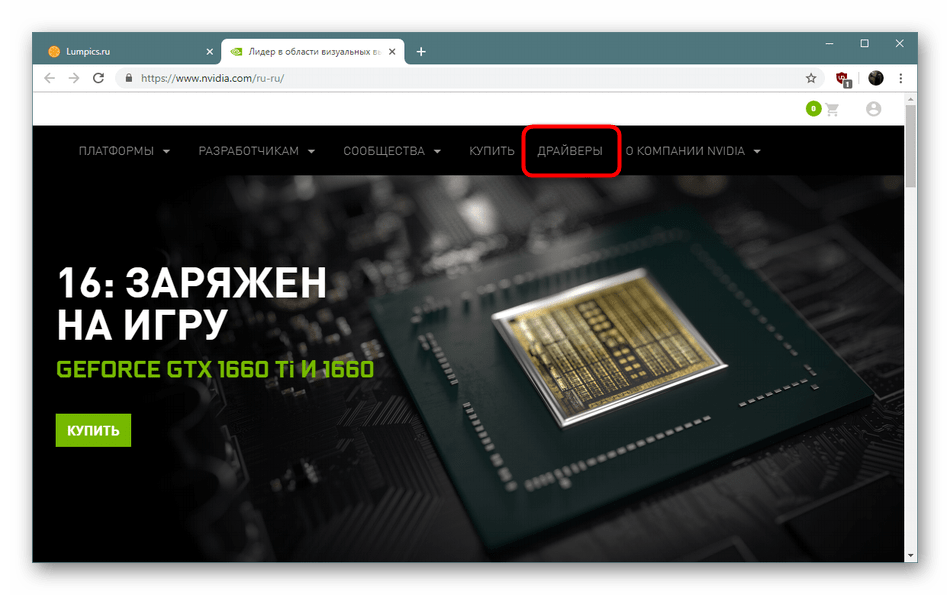
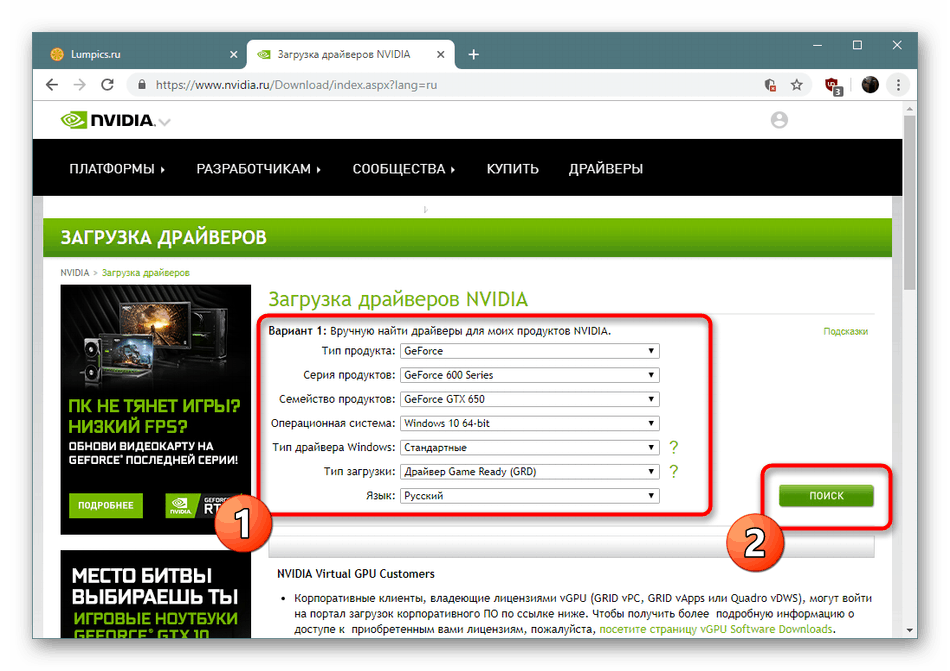
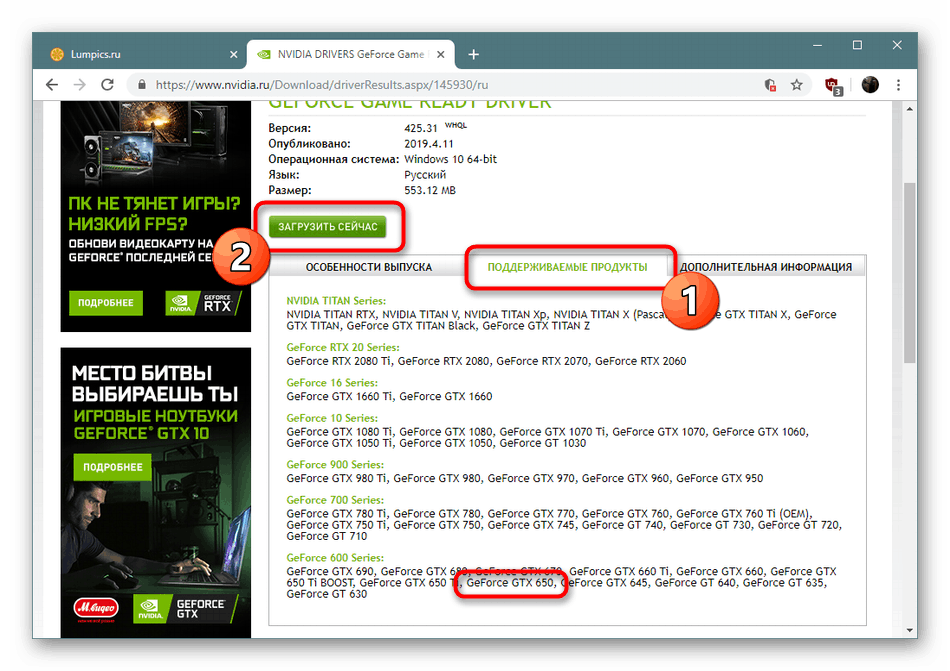
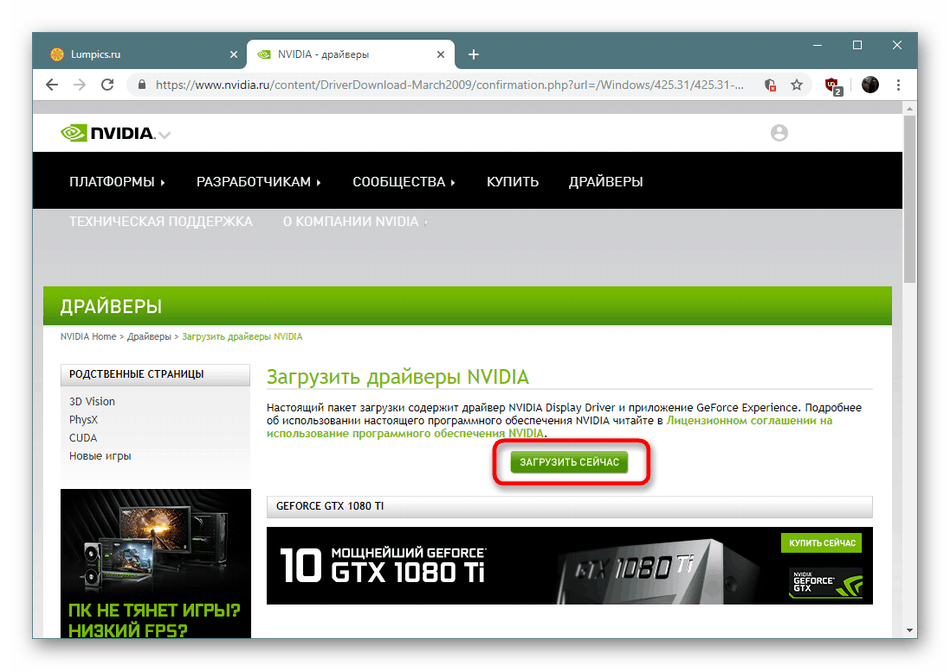
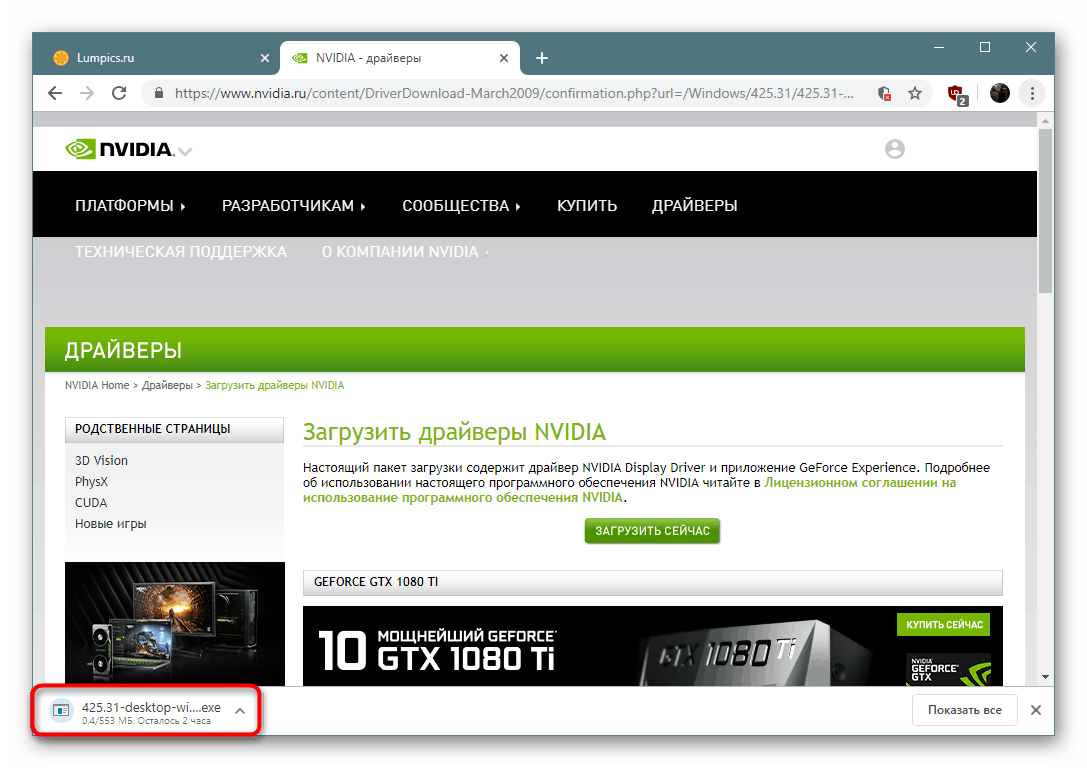
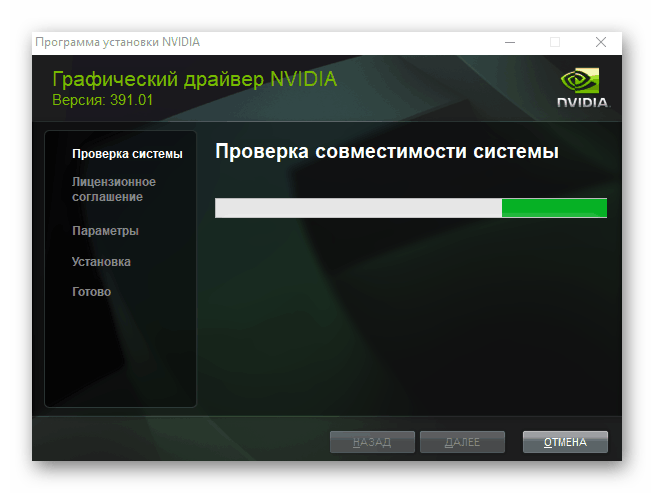
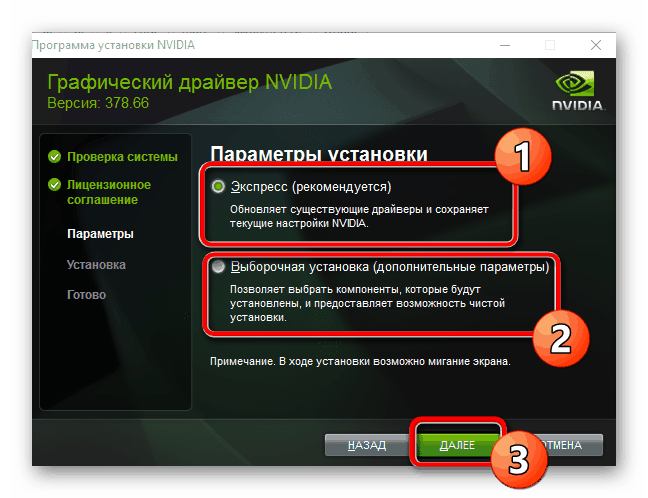
При появі повідомлення про необхідність перезавантаження комп'ютера, щоб підтвердити його, щоб внести зміни. На цьому інсталяція драйвера закінчена і пристрій цілком готовий до нормального функціонування.
Спосіб 2: Фірмовий онлайн-ресурс
Якщо попередній варіант мав на увазі ручне введення інформацію про використаний графічний адаптер і ОС, то фірмовий онлайн-сервіс самостійно проведе аналіз і підбере відповідні драйвери. Такому варіанту віддають перевагу недосвідчені користувачі, не можуть у заповненні описаної вище форми.
Офіційний онлайн-сервіс для пошуку драйверів
- Перейдіть по посиланню вище, щоб потрапити на сторінку сканування системи. Воно буде запущено автоматично. При цьому задіяти можна тільки ті браузери, які підтримують повноцінну роботу з доповненням Java. Найкраще для цього підійдуть стандартні веб-оглядачі Internet Explorer або Microsoft Edge .
- Якщо Java ще не встановлена на комп'ютері, з'явиться відповідне повідомлення із проханням здійснити цю операцію. Розгорнуті інструкції по цій темі ви знайдете в інший нашій статті далі.
- Після успішного завершення сканування на сторінці відобразиться інформація про знайдений драйвер і буде присутній кнопка, що відповідає за початок його скачування.
- Останнім кроком буде запуск виконуваного файлу і очікування завершення інсталяції.
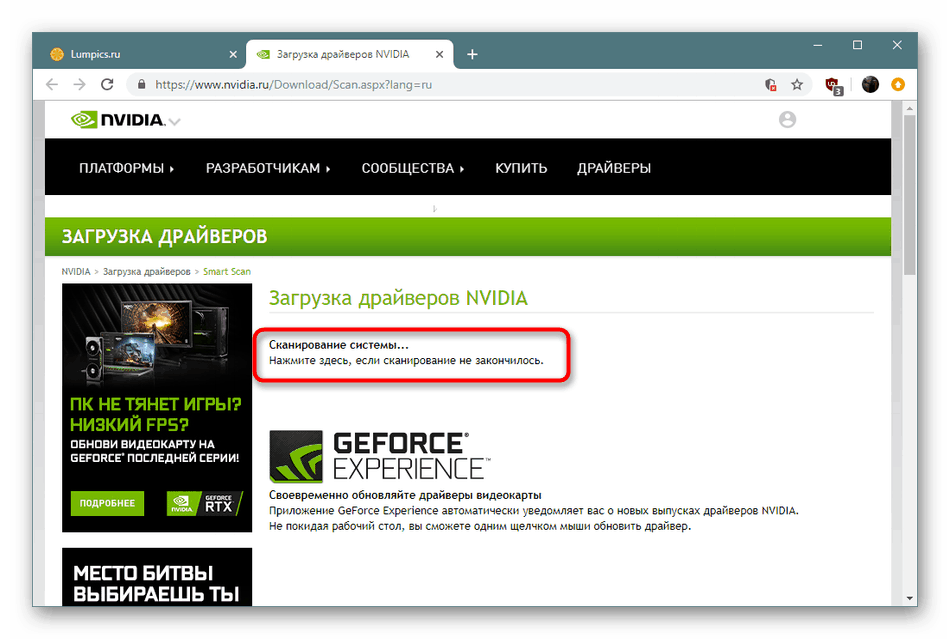
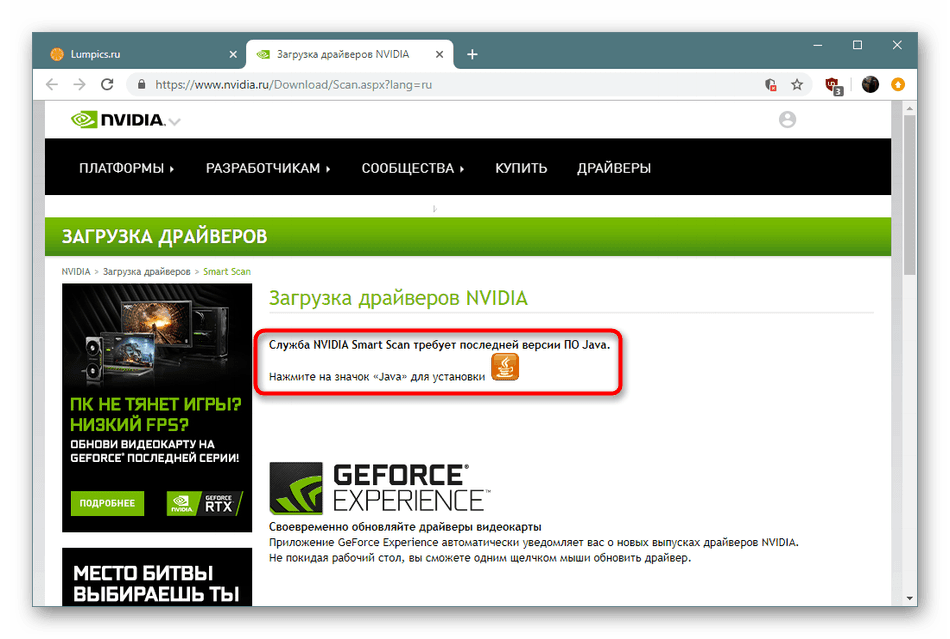
Читайте також: Оновлення та установка Java на комп'ютері
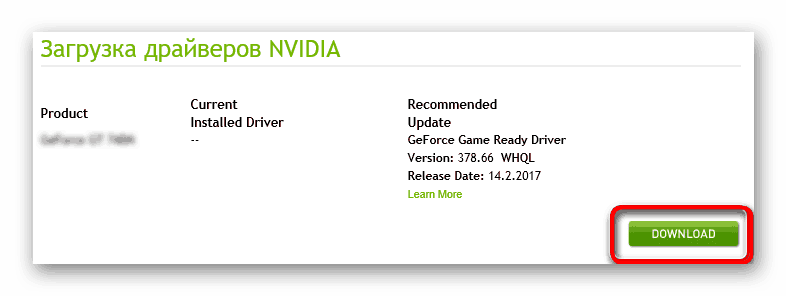
Спосіб 3: Додаток GeForce Experience
Фірмове програмне забезпечення GeForce Experience від компанії NVIDIA було розроблено для управління відеокартою. У ньому є багато корисних властивостей і додаткових налаштувань. Крім цього, драйверам присвячений цілий розділ, а додаток самостійно сканує систему на наявність оновлень. Такий метод буде максимально корисний тим користувачам, хто хоче в майбутньому використовувати GeForce Experience, адже вам буде досить встановити тільки це ПО, драйвери вже буде завантажено автоматично. Детальний посібник з виконання цього процесу ви знайдете в інший нашій статті далі.
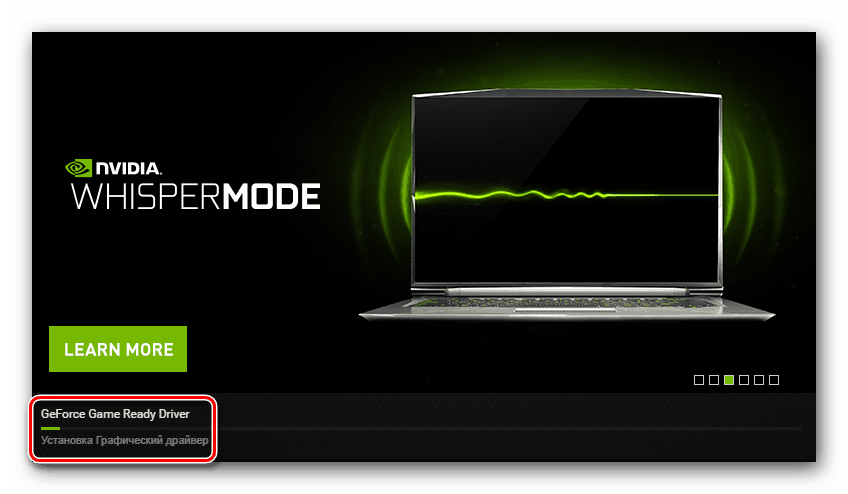
Докладніше: Установка драйверів відеокарти за допомогою NVIDIA GeForce Experience
Спосіб 4: Спеціальний софт для установки драйверів
Якщо ви тільки що встановили платформу і потребуєте інсталяції відразу декількох драйверів, одним з кращих рішень стане звернення за допомогою до спеціалізованих додатків, чия основна функціональність заточена саме під пошук і додавання файлів до комплектуючих. Однак якщо вам потрібно встановити драйвера тільки для відеокарти потрібно буде зняти галочки з інших оновлень.
Докладніше: Кращі програми для установки драйверів
За посиланням вище ви могли ознайомитися з переліком кращих рішень по інсталяції ПО до заліза, ми ж радимо звернути індивідуальну увагу на DriverPack Solution . До того ж, наведену нижче інструкцію можна сміливо назвати універсальною, адже подібні програми практично завжди працюють за одним і тим же принципом.
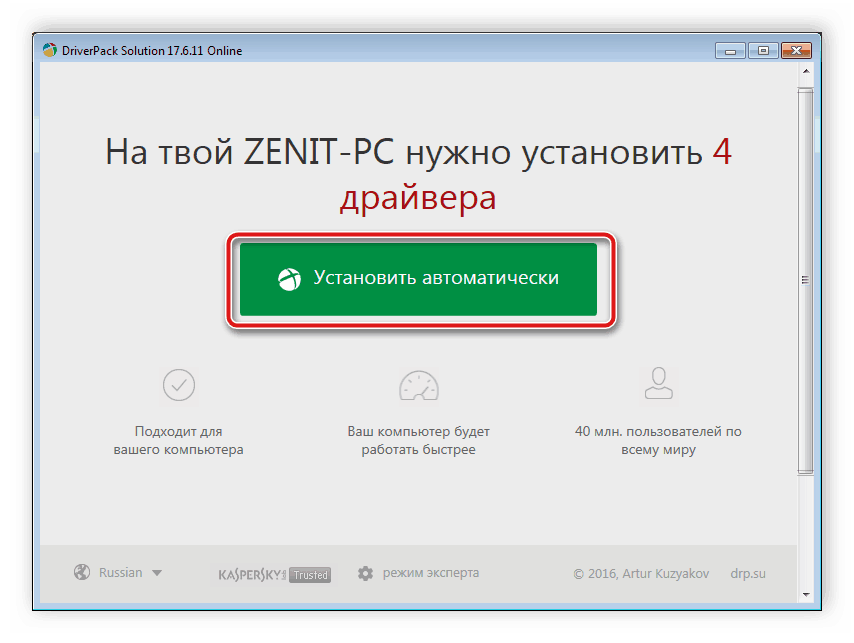
Докладніше: Як оновити драйвери на комп'ютері за допомогою DriverPack Solution
Спосіб 5: ID Відкрите
Розглянута сьогодні відеокарта NVIDIA GeForce GTX 650 має свій унікальний ідентифікатор, який використовується операційною системою при потребі визначення підключеного пристрою. Цей код виглядає так:
PCIVEN_10DE&DEV_0FC6
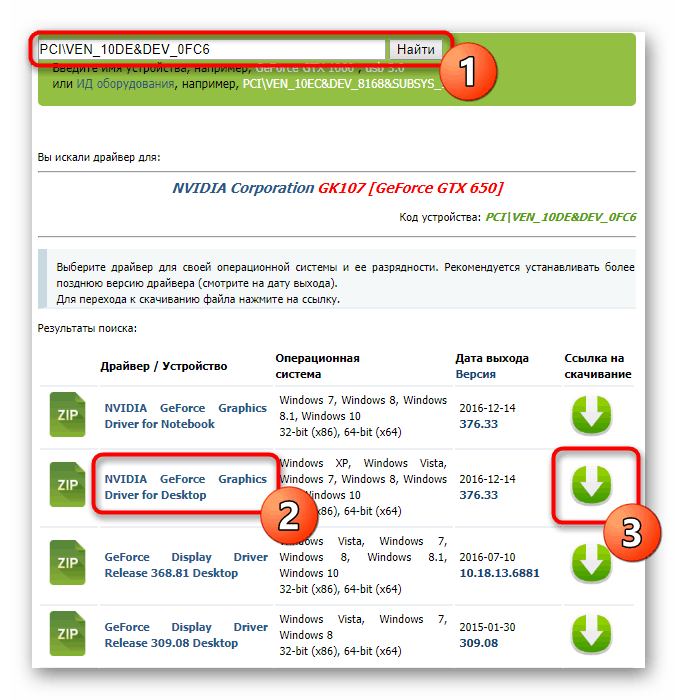
Сама процедура пошуку і завантаження здійснюється через спеціалізовані онлайн-сервіси, які проводять сканування введеного ідентифікатора через наявну у них базу. Нижче ви знайдете посилання на окреме наше керівництво, де максимально наочно розписаний цей метод твори поставленого завдання.
Докладніше: Пошук драйверів по ID обладнання
Спосіб 6: Стандартна утиліта Windows
Стандартний засіб операційної системи Віндовс з пошуку драйверів завжди вважалося не найефективнішим рішенням, але воно все ж справляється зі своїм завданням і іноді підбирає сумісні версії базової версії програмного забезпечення. Ми можемо рекомендувати цей метод тим користувачам, хто не бажає задіяти ніякі додаткові кошти. При цьому обов'язково варто відзначити, що від вас все ж буде потрібно наявність активного підключення до інтернету.
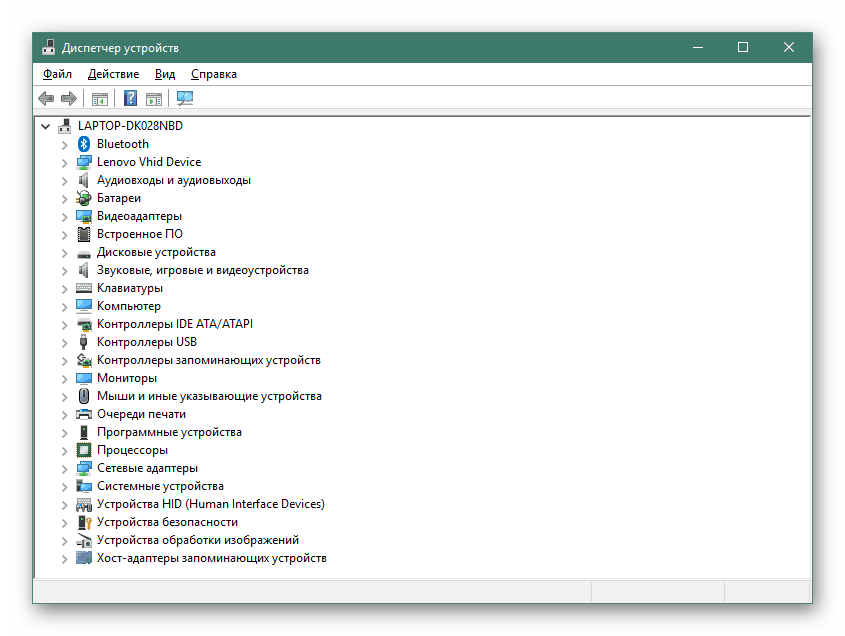
Докладніше: Установка драйверів стандартними засобами Windows
При інсталяції драйверів дуже важливо уважно підходити до процедури пошуку потрібних файлів, адже несумісні версії або збірки часто призводять до збоїв в виведенні зображення, які вирішуються тільки шляхом видалення ПО через «Безпечний режим».